初めてのご利用の場合は、無料会員登録が必要です。その後、レンタルしたい撮影機材をお選びいただき有料会員申込(レンタル申請)していただくと、審査通過後にサービスをご利用いただく事ができます。
利用開始日(商品発送日とする)を起算日とする1か月間とし、以後1か月毎に自動的に更新されます。
※レンタル商品をご返却いただき、継続のご利用が無い場合、自動更新は停止され、会員ステータスは無料会員となり、その後の利用料金の発生はございませんのでご安心ください。
※レンタル期限はございませんので、ご満足いくまで継続してご利用いただく事も可能です。
はい。可能でございます。
様々なレンズを同時にレンタルしたり、お好きなボディ(カメラ本体)と交換レンズをセットで一緒にレンタルすることも可能です。
※複数商品のレンタルをご希望の場合は、商品毎に申込が必要となります。また、商品毎にご利用料金が発生いたします。
例)
<レンタル申請商品>
ゴールドプランのボディ1点 月額9,500円(税込10,450円)
シルバープランのレンズ1点 月額6,500円(税込7,150円)
9,500円+6,500円=16,000円
月額利用料金16,000円(税込17,600円)
はい。可能でございます。
現在レンタル中の商品を別の商品に変更を希望する場合は、利用開始日の1か月経過後から可能となります。利用開始日から1か月経過後は、決済日を起算日として、1か月毎に商品変更ができます。
現在レンタル中の商品をご返却する前に、次に利用したい商品のレンタル申請を行ってください。
レンタル中の商品が返却(当社に商品が返送され、当社の検品が完了し、当社が返却済みと認めた場合)後、レンタル申請(予約申請)された新しい商品を発送致しますので、申請後に現在レンタル中の商品は速やかにご返却下さい。
※月額利用料金の増額を伴う商品を選択されたときは、月額利用料金の差額を、変更後の商品発送時にクレジットカード決済致します。変更後の月額利用料金での決済は、次回決済時より開始します。
※月額利用料の減額を伴う商品を選択されたときは、差額の返還は行わず、次回決済時より変更後の月額利用料金での決済が開始されます。
※交換は月に1回まで(厳密には、クレジット決済日から翌月決済日までの期間で1回)です。
ご利用ガイド>>>
ご希望に添えず申し訳ございませんが、申込2週間後のご使用などのレンタル商品の取り置きは承っておりません。
審査通過後速やかにご決済をお願い致します。ご決済メール送信後、3日以内にご決済いただけない場合は、申込をキャンセルとさせていただく場合がございます。
ご安心ください。商品をレンタルされていない期間は、会員ステータスは無料会員となりすので料金の発生はございません。
ご安心ください。当サービスに会費はございません。
商品のレンタル料金のみのお支払いとなり、ご返却後は料金の発生はございません。
当サービスは、レンタル期限を設けていないサービスとなります。
「レンタル中」の商品につきましては、現在ご利用中の会員様より、ご返却がない限り、貸し出しを行うことはできません。
「レンタル中」の商品は、「レンタル予約」をすることで、現在ご利用中の会員様からご返却の申し出があった際に、優先的にご案内をさせていただいております。
但し、ご予約より1ヶ月の間にご予約商品のご返却が無い場合は、自動的にご予約はキャンセルとなりますのでご了承ください。
商品詳細ページより「レンタル予約」をすることができます。
「レンタル予約」することで、現在ご利用中の会員様からご返却の申し出があった際に、優先的にご案内をさせていただいております。
但し、ご予約より1ヶ月の間にご予約商品のご返却が無い場合は、自動的にご予約はキャンセルとなりますのでご了承ください。
※無料会員様が予約される場合は「有料会員登録が必要です」のメッセージ出ます。予約時に本人確認書類の添付が必要となりますのでご承知ください。
ご希望商品の返却待ちで予約されているのみの場合は、ご利用料金の発生はございません。
ご利用料金の発生は、商品のレンタル開始時に発生いたします。
数日間のみレンタルする事も可能ですが、数日間のみの料金プランのご用意はございませんので、ご利用料金は月額プラン料金と同額になります。
申し訳ございません。現在のところ、当サービスの商品をお客様へ販売することは行っておりません。
ご返却前のご連絡につきましては、土日祝日を除く営業時間内、次回決済予定日の前日までにサイト内「お問い合わせ」フォームより当社へご連絡お願い致します。
商品返却、検品完了後、当社から返却検品確認メールを送信いたします。
メールの送信をもって利用停止手続き完了となります。
※検品に関しましては混雑具合にもよりますが返却当日に行わる予定です。
※利用停止後は無料会員となり、料金の発生はございません。
※再度レンタル申請される場合は、お手数ですがもう一度本人確認書類のアップロードが必要となります。これは、引っ越しや転職をされる会員様もいらっしゃる為ですのでご理解ください。
有料会員様がレンタル商品を返却され、レンタルしているの商品がない場合は、無料会員へ会員ステータスが変更されます。
引っ越しや勤務先の変更をされている会員様もいらっしゃる為、ご利用実績がある無料会員様の場合でも、お手数ですが次回レンタル申請時も本人確認書類のご提出をお願いしています。
新品購入時の付属品が付属しているとお考えください。
もちろんバッテリーや充電器は付属しております。
バッテリーの付属は基本1個となります。
※商品により2個付属している場合もございます。
お届けするカメラ本体にSDカードは付属していません。撮影にはSDカードまたはmicroSDカード等が必要です。機材に合わせた記憶媒体を事前にご用意ください。
※一部のカメラでは、XQDカード、Sony製CFexpressカードTypeB(ファームウェアVer.2.2以降)が必要です。
記録メディアについては、各レンタル商品ページにてご確認ください。
商品によりレンズフードが無いレンズもございます。
基本的には新品購入時に付属品としてレンズフードが付いている場合は、レンズフードは付いてきます。
レンタル申請中商品、レンタル予約中商品のキャンセルにつきましては、お手数ですがお問い合わせフォームよりお申出ください。
無料会員登録時はメールアドレスのみ、有料会員登録(レンタル申請)時は、ご住所、電話番号、ご勤務先情報、お客様の本人確認書類(運転免許証or健康保険証)、公共料金の請求書等の現住所確認書類が必要です。
可能です。
<法人名義での申込手順>
①法人名義で無料会員登録を行ってください。
②生年月日や性別等はご担当者様の情報をご入力ください。
③無料会員登録が完了したらログインしてください。
④各商品ページからレンタル申請をお願いします。
⑤住所は会社所在地をご入力ください。
⑥ご担当者様の身分証明書と現住所確認書類(担当者の名刺)を添付ください。
※法人様により「会社謄本」(コピー可)等をご請求する場合がございます。
⑦申込内容確認後、貸出審査とご担当者様へお電話にて申込内容の確認電話をさせていただきます。
⑧審査通過後、クレジットカード決済用URLをご登録メールアドレスへお送りさせていただきます。
※決済方法はクレジットカード決済のみとなります。
また、各商品ごとにクレジットカードでご決済いただく必要があります。
※テレビ局、上場企業、学校法人、医療法人様 などは請求書による後払いが可能です。
⑨ご決済確認後、レンタル商品の発送となります。
<領収書の発行について>
インボイス制度登録番号記載した領収書を別途発行させていただきます。必要な場合は、お手数ではございますが決済完了メールにその旨ご返信にてご連絡いただいております。
以下①、②の2つの書類が必要となります。
-300x209.jpg)
-300x209.jpg)
-300x209.jpg)
※「医療保険制度の適正かつ効率的な運営を図るための健康保険法等の一部を改正する法律」(令和2年10月1日から施行)により、被保険者記号・番号が個人単位化されたことに伴い、プライバシー保護の観点から、健康保険事業とこれに関連する事務以外に、被保険者記号・番号の告知を要求することを制限する「告知要求制限」が設けられました。
本人確認書類として、各種健康保険証を提出いただく際には、「記号」・「番号」・「保険者番号」・「QRコード」をマスキングして提出する必要がありますので、ご対応をお願いします。
【②現住所確認書類】
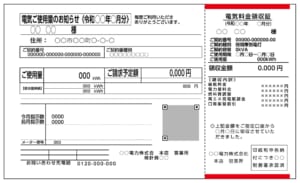
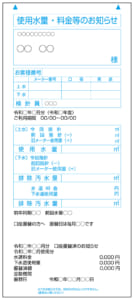
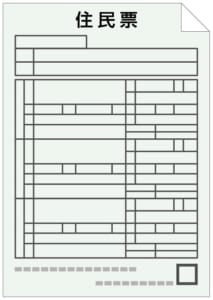
※必ず原本を撮影いただきご提出ください。コピー等の複写物を撮影された画像での受付はできません。
・有効期限内のパスポート
・申込人宛のクレジットカードご利用明細
・申込人住所宛の公共料金請求書等
・名刺、社員証、健康保険証、直近3ヶ月分の給与明細、源泉徴収票、学生証等
<個人事業主・自営業の方>
・名刺、開業届控え、営業許可証、確定申告書控え、納税証明書等
<学生の方>
・学生様の場合は、ご両親様どちらかへの電話確認をさせていただいております。
※その他ご職業の場合でも確認させていただくケースもございます。
必ず原本を撮影しアップロードしてください。
コピーを撮影しアップロードされている場合は受付を致しかねます。
マスキングは「記号」「番号」「保険者番号」「QRコード」を隠し、見えないようにしてください。
文字が透けない素材の付箋やテープなどで対象箇所を隠してください。手や物で隠していただいても問題ございません。
撮影画像へのモザイクや塗りつぶしなどの加工でも大丈夫です。
※対象箇所以外をマスキングしている場合は、本人確認書類の再提出を求める場合がございますのでご注意ください。
マスキングが施されていなかった場合でもアップロードされた書類に不備がなければ、受付はいたします。(その場合は、弊社にてマスキング処理を実施します)
プライバシー保護の観点により、マスキングをお忘れにならないようご協力ください。
必ず原本にマスキングをしてください。
コピーにマスキングされたものを撮影しアップロードされた場合は受付いたしかねます。
原本にマスキングをして撮影をしていただくか、原本を撮影した画像をマスキング加工していただきますようお願いいたします。
ご本人様の現住所確認書類に記載されているご住所のみでのご利用が可能です。撮影機材の配送先も会員登録されているご住所のみとなります。
※当社から発送された商品を、会員自ら配達業者へ届け先住所の変更を行う事は禁止しています。転送行為が発覚した際は、商品は当社へ戻され料金の払い戻しは行いません。
身分証明書の住所が現住所と同じ、または違っている場合でも、身分証明書に加えて、現住所確認書類として[クレジットカードのご利用明細、公共料金の請求書等、住民票(本籍記載有)のいずれか](氏名、現住所、発行日(2ヶ月以内)が確認できるもの)の写真を添付いただければ申込可能です。
※添付画像の容量が大きいと当社側に届かないこともございますのでご注意ください。(2MB以内の画像が望ましい)
会員登録時に入力されたメールアドレスにメールを送信しております。メールが届かない場合は以下の可能性が考えられますのでご確認ください。
①お使いのメールソフトやフリーメールによって「迷惑メールフォルダ」に振り分けられている。
②受信設定にて「@camera-rent.jp」からのメールを受信できる設定になっていない。
③登録されたメールアドレスが間違っている。
<URL付メール受信設定ページ>
docomo
SoftBank
au
iCloud.com
それでもなおメールを受信できない場合は、恐れ入りますがお問い合わせからご連絡をお願いします。
添付いただいたご本人様確認書類の画像サイズが大きいため時間内にアップロードが出来ない、または通信が時間内に完了していない場合に起こるエラーです。
恐れ入りますが、画像サイズを小さくしていただく、または通信状況をご確認のうえ、お試しいただけますでしょうか。
ログイン画面より「パスワードをお忘れの方」をクリックし、ご登録されたメールアドレスを送信してください。再設定方法をメールでご案内いたします。
マイページの「メールアドレス変更」より変更して下さい。
新しく登録されたメールアドレス宛に、変更完了の案内メールが届きますのでご確認下さい。
「お問い合わせ」より住所変更の申出を行ってください。その後メールにて新住所と新住所が記載された確認書類をご提出いただき、当社にて本人確認書類を確認でき次第、変更完了となります。
マイページの「クレジットカード情報変更申請」より、変更申請をしてください。
ご登録されているメールアドレスに変更方法を送信いたしますので、payment@camera-rent.jpからのメールを受信できるようにご準備をお願いします。
メール内にURLを記載しておりますので、そちらからクレジットカード情報の変更を行ってください。
有料会員様がレンタル商品を返却され、レンタル中の商品がなくなった場合は、無料会員へ会員ステータスが変更されます。
引っ越しや勤務先の変更をされている会員様もいらっしゃる為、お手数ですが再申請時も確認書類のご提出をお願いしています。
申し訳ございません。お一人様1アカウントのみの作成でお願いしております。
レンタル商品の配送先は会員登録されているご住所のみとなります。
※当社から発送された商品を、会員自ら配達業者へ届け先住所の変更を行う行為は禁止しています。転送行為が発覚した際は、商品は当社へ戻され、料金の払い戻しは致しませんのでご注意ください。
申し訳ありませんが、離島の一部及び海外への発送につきましては対応しておりません。
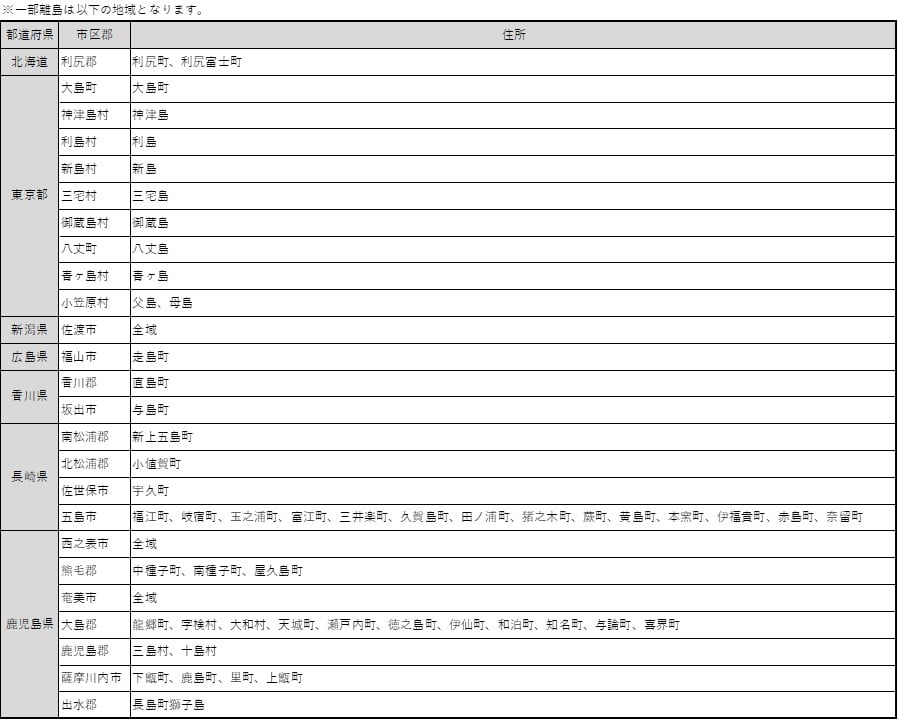
初回のレンタル時には、撮影機材を選んで有料会員登録の申請をされた後、当社からご本人様確認のお電話をいたします。(土日祝を除く平日10時〜19時にお電話いたします。)
お電話での申込内容確認が完了し、審査を通過され、ご決済の確認後、通常ですとクレジットカード決済確認後当日もしくは翌日に商品を発送いたします。
お客様のお手元に届く日にちは配送状況により異なるため、ご利用されたい日が決まっている場合は、日程に余裕をもってお申込みされることをおすすめいたします。
配送料金はすべてCAMERA RENTが負担します。
返却につきましては、お客様のご負担となります。また、配達は指定業者のヤマト運輸または日本郵便のみのご利用となります。返却時は配送時に同梱しております元払い伝票をご使用ください。
※プライム会員のお客様は、往復送料無料となります。
当社からの発送が完了した時点でお客様にメールをお送りいたします。そのメールに伝票番号と配送状況が確認できるURLを記載していますので、配送会社へお問い合わせください。
ご不在の場合は、玄関ポストに不在票を入れておりますので、配送会社へ再配達を依頼してください。貴重品のため宅配BOXへの配達は行っておりません。
お届け時の段ボールと、お届け時に同梱している元払い伝票をご利用下さい。
撮影機材は、お届けしたケースの中に入れ、段ボールに梱包してください。また、輸送時の紛失・破損を防止するため、ガムテープなどで段ボールの補強をお願いします。
※継続利用をご希望されない場合は、次回決済日前日までに当社に到着するよう商品のご返却をお願いします。(原則、土日祝の返却受付はしておりません)
※レンタル商品のご返却後、継続でのご利用が無い場合、自動更新は停止され、会員ステータスは無料会員となり、その後の利用料金の発生はございませんのでご安心ください。
お手数ですが商品が入るサイズの段ボールをご自身でご用意いただき、商品が動かないように緩衝材を入れ、輸送時の紛失・破損を防止するため、ガムテープなどで段ボールの補強をし、元払い伝票にて当社までご返送ください。
<返送先>
〒169-0073
東京都新宿区百人町2-1-12 エルズ百人町ビル4F
株式会社NiCS CAMERA RENT 担当 宛
電話番号:03-4555-5437
返却用伝票をなくされた場合は、お近くのコンビニや郵便局、ヤマト運輸の営業所で元払い伝票を受け取り、宅急便をご利用のうえ、以下の住所宛に返送ください。
※ご返却の送料はお客様負担となりますのでご了承ください。
<返送先>
〒169-0073
東京都新宿区百人町2-1-12 エルズ百人町ビル4F
株式会社NiCS CAMERA RENT 担当 宛
電話番号:03-4555-5437
商品をご返却いただき、こちらへ到着後利用停止の手続きを致します。到着が遅れる可能性がある場合や、到着が営業時間外の土日祝日となる場合は、お手数ですが次回決済予定日の前日、営業時間内にサイト内「お問い合わせ」フォームより当社へご連絡をお願い致します。
商品返却、検品完了後、当社から返却検品確認メールを送信いたします。
メールの送信をもって利用停止手続き完了となります。
※検品に関しましては混雑具合にもよりますが返却当日に行わる予定です。
※利用停止後は無料会員となり、料金の発生はございません。
現在はクレジットカード決済のみとなります。以下のクレジットカード会社をご利用いただけます。
VISA、Master Card、JCB、AMERICAN EXPRESS
※デビットカード及びプリペイド式カードはご利用できません。
※ご本人様または同居のご家族様名義以外のクレジットカードはご利用できません。
<領収書の発行について>
インボイス制度登録番号記載した領収書を別途発行させていただきます。必要な場合は、お手数ではございますが決済完了メールにその旨ご返信にてご連絡いただいております。
3Dセキュアとは、インターネット上でのクレジットカード決済において
VISA、Mastercard、JCB、American Express、Diners Club が推奨する本人認証サービスです。
各ブランドで名称は異なりますが、「3Dセキュア」が総称となります。
3Dセキュア未対応カードのお客様に関しては、
各ブランドのサイトにて3Dセキュアのご登録をしていただく必要がございます。
ただし、カード発行会社が3Dセキュアに対応していない場合、ご利用いただけません。
「商品発送日」を起点として、1ヶ月ごとに自動決済を行います。。
(発送日が7/1の場合、翌月以降の決済日は毎月1日になります。)
※発送日が30日や31日等の月末の場合は、当月末日が決済日となります。
※お客様の銀行口座から引き落とされるタイミングは、ご利用のクレジットカード会社へお問い合わせください。
発送時に同梱している商品管理シートにて次回決済日をご確認いただくことができます。
※商品発送日が以降の決済日となるため、決済日の変更をすることはできません。
登録されたクレジットカードが有効でなくなり、その後3日以上決済が再開されなかった場合、サービス利用は直ちに停止され、新たな商品の予約や会員登録情報の変更等はできなくなります。利用停止後の商品の取扱いや、本サービスの利用再開のために本会員が行うべき措置等については、当社からの指示に従って下さい。
有効なクレジットカードをご準備いただき、メール受領から2日以内にマイページの「クレジットカード情報変更」より、有効なクレジットカード情報をご登録ください。ご対応が難しい場合は、お問い合わせから当社にご連絡ください。
なお、決済がエラーとなった理由につきましては、クレジットカード会社にお問い合わせください。
・月額利用料金の増額を伴う商品を選択されたときは、月額利用料金の差額を、変更後の商品発送時にクレジットカード決済致します。変更後の月額利用料金での決済は、次回決済時より開始します。
・月額利用料金の減額を伴う商品を選択されたときは、差額の返還は行わず、次回決済時より変更後の月額利用料金での決済が開始されます。
インボイス制度登録番号記載した領収書を別途発行させていただきます。
必要な場合は、お手数ではございますが決済完了メールに都度その旨ご返信にてご連絡いただいております。
月額利用料をポイントでお支払いすることができます。(1ポイント=1円)
ポイント獲得方法は、月額利用料(税抜)の5%を獲得できます。
※ポイントの使用は、決済システムの都合上、使用可能ポイント数に達することで可能となります。
例)
プラチナプランにてご利用いただいた場合
12,500円=毎月625ポイント獲得
625ポイント×22ヶ月=13,750ポイント
プラチナプランにて22ヶ月ご利用いただいた場合は、プラチナプランの1ヵ月分の料金(13,750円:税込)にご使用することが可能となります。
ご利用を継続されている間は、ポイントは期限なく退会するまで有効です。
マイページより、現在のポイントをご確認いただけます。
マイページの「ポイントの使用申請はこちら」より、ポイント使用申請ページに入っていただき「ポイントの使用申請」ボタンから、ポイントを使用することができます。
ポイントの使用は、決済システムの都合上、下記の使用可能ポイント数に達することで可能となります。
◆最低ご使用可能ポイント数(補償なしの場合)
ブロンズプラン=3,850ポイント
シルバープラン=7,150ポイント
ゴールドプラン=10,450ポイント
プラチナプラン=13,750ポイント
ダイヤモンドプラン=19,250ポイント
ハイエンドプラン=26,950ポイント
どのプランの商品をご利用いただいても、ポイントを適用することができます。
但し、ポイントの使用は、最低使用可能ポイントからとなります。
ポイントは次回決済分の月額利用料のお支払いにご利用する事ができます。
そのため、次回決済の月額利用料にお使いになる場合は、次回決済日の前営業日19時までにマイページより「ポイント使用申請」のお手続きをお願いいたします。
当サービスの会員登録をされている方であれば、無料会員でも利用することができます。
投稿できる写真の形式は、JPGとPNGのみとなります。
※写真のサイズは4MB以下にご設定ください。
1会員様で最大50枚まで投稿することが可能です。
※今後最大アップロード数が増える可能性があります。
※写真のサイズは4MB以下にご設定ください。
アップロードされた写真の著作権は、投稿された会員様にあります。但し、CAMERA RENTは、アップロードされた写真について、投稿者(会員)様から著作権上の権利を非独占的に使用することに同意をいただいております。
投稿された写真を事前の同意なく複写もしくはその他の方法により利用することは禁止しております。無断利用を発見された場合は、お問い合わフォームよりお知らせください。
マイページより1枚ごと削除することが可能です。
機材リストの選択は、メーカー名の頭文字などのキーワードを入力することで機材を絞ることができます。レンズ情報などの入力の際は、お手数ですがキーワードの入力を行い機材を選択してください。
投稿された写真は、当社側で承認をしたもののみ、フォトシェアリングにアップロードされる仕組みになっております。万が一、不適切な投稿が見つかった場合は、お手数ですが、お問合せフォームよりお知らせください。
可能です。
<法人名義での申込手順>
①法人名義で無料会員登録を行ってください。
②生年月日や性別等はご担当者様の情報をご入力ください。
③無料会員登録が完了したらログインしてください。
④各商品ページからレンタル申請をお願いします。
⑤住所は会社所在地をご入力ください。
⑥ご担当者様の身分証明書と現住所確認書類(担当者の名刺)を添付ください。
※法人様により「会社謄本」(コピー可)等をご請求する場合がございます。
⑦申込内容確認後、貸出審査とご担当者様へお電話にて申込内容の確認電話をさせていただきます。
⑧審査通過後、クレジットカード決済用URLをご登録メールアドレスへお送りさせていただきます。
※決済方法はクレジットカード決済のみとなります。
また、各商品ごとにクレジットカードでご決済いただく必要があります。
⑨ご決済確認後、レンタル商品の発送となります。
<領収書の発行について>
インボイス制度登録番号記載した領収書を別途発行させていただきます。必要な場合は、お手数ではございますが決済完了メールにその旨ご返信にてご連絡いただいております。
インボイス制度登録番号記載した領収書を別途発行させていただきます。必要な場合は、お手数ではございますが決済完了メールにその旨ご返信にてご連絡いただいております。
承ります。
キヤノン、ニコン、ソニー、富士フイルム、オリンパス、パナソニック、ペンタックス等の各メーカーのカメラ、レンズの修理を承っておりますので、お気軽にご相談ください。
お問い合わせフォームより、下記項目を添えご依頼の上、品物をお送りいただき、まずは修理費用の御見積となります。
・お名前:
・フリガナ:
・電話番号:
・住所:
・修理品
メーカー:
製品名:
製造番号:
購入日:わからない場合は不明とご記載ください。
・付属品:
・故障内容:発生時の状況、設定、頻度等の症状が出る場合の詳細をご記入ください。
※記憶装置が内蔵されている場合、データは初期化されますので事前にご了承ください。
直ちに当社にその旨を連絡すると共に、当社からの指示に従って下さい。
商品の状況をお聞きした上で、早急にご返却をお願いする場合がございます。
通常の使用に伴う若干の汚れまたは微細な傷であると当社が判断した場合には、当該破損等については本会員に対する補償金を求めませんのでご安心ください。
通常使用でのキズや汚れを超える修理が必要な破損等の場合は、適正な修繕にかかる費用または破損等による当社の損失相当額をご負担いただきます。
完全に修理することが不可能な破損等がある場合、会員様が当該商品を買い取ったものとみなして、当該商品について当社が査定評価した金額をご負担いただくことになります。
撮影機材の取り扱いには十分ご注意ください。
通常使用でのキズや汚れについては当社にて修理・クリーニングいたしますのでご安心ください。
通常使用でのキズや汚れを超える破損や故障に備え、商品毎にレンタ申込時に「補償あり」を選択することで補償サービス(月額350円(税込385円))を付ける事ができます。
但し、紛失・盗難の場合(付属品含む)は同等物の購入費用をお客様にご負担いただくことになります。
発送した商品が到着し、開封した時点で破損その他の不具合が生じていたときは、到着後3日以内に、お問い合せから当社にその旨ご連絡下さい。到着後3日を経過してご連絡いただいた場合は、会員様の過失によるものとみなすことがあります。
盗難および紛失については、まず被害状況または紛失時の状況を速やかに当社に報告すると共に、最寄りの警察に被害届または遺失届出書を提出して下さい。また、当社または当社と関連する先からの調査および指示に従い、必要な書類等を速やかにご提出下さい。
※不正転売を防止するため、当社取扱い商品はシリアルナンバーを公開しています。
盗難や紛失の場合、同等物の購入費用をお客様にご負担いただくことになります。そのため、レンタル商品の取り扱いには十分ご注意ください。
レンタルの利用停止(商品返却)を希望する場合、次に同商品を予約されている方へご連絡させていただく為、次回決済日の10日前までに本サイトのお問合せフォームよりその旨を当社へご連絡をお願いします。またレンタル中の商品は速やかにご返却下さい。当社での検品が完了後、当社からの返却確認メールの送信をもって、利用停止手続きの完了となります。
決済予定日の前日までに商品が当社に届かなかった場合は、本商品を継続して利用する意思があるものとみなし、当該決済予定日に月額利用料金が発生します。翌月以降も同様とします。
利用停止手続き完了後は、新たな月額利用料金は発生しませんが、利用期間内に既に発生した料金その他の債務については払い戻しを行いません。
一時利用停止中の会員(無料会員)様は、いつでも本サービスの利用を再開することができます。なお、一度無料会員になりますと、また改めて審査後にご決済いただくことになりますのでご承知ください。
マイページの退会よりお手続きをしてください。
※商品をレンタル中の場合には、退会することができません。商品の返却確認・検品完了後に退会が可能となります。
可能です。「お問い合わせ」より、レンタルしたい撮影機材をお知らせください。メーカー名のほか、商品名や型番など、できる限り詳しい情報があると助かります。
いただいたリクエストをもとに、ご希望に沿える商品を取り揃えられるよう努めてまいります。
サイト画面の表示が崩れている(ボタンが隠れるなど)場合、以下の方法で画面の更新をお試しください。
